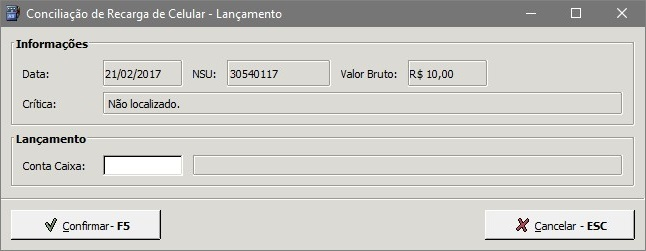Introdução
A rotina Conciliação de Recarga de Celular permite que seja feita a conciliação entre os lançamentos de recargas realizadas informados no relatório enviado pela operadora e os lançamentos registrados no AutoSystem®, sendo possível gerar contas a pagar agrupado para eles. O sistema valida o cadastro do estabelecimento (empresa), a localização dos lançamentos no sistema e diferenças de valores a pagar, podendo gerar um arquivo com a lista de críticas.
Para utilizar o módulo Conciliação de Recarga de Celular será necessário entrar em contato com o Departamento Comercial do Linx Postos AutoSystem® para que seja liberada a implantação do módulo. Também é necessário que os módulos TEF e Recarga Celular já estejam instalados e configurados.
1 Configurações
As configurações para funcionamento do módulo Conciliação de Recarga de Celular devem ser realizadas no módulo Gerencial e serão descritas nos próximos capítulos.
1.1 Plano de Contas
Para o funcionamento da rotina Conciliação de Recarga de Celular será necessário configurar contas no Plano de Contas do sistema. Para isso, acessar Cadastros> Plano de Contas. Será exibida uma janela conforme a imagem a seguir:
Esta janela possui os botões:
- Novo: permitirá adicionar uma conta ao plano de contas;
- Editar: permitirá editar uma conta;
- Excluir: permitirá excluir uma conta;
- Procurar: permitirá procurar por uma conta;
- Atualizar: permitirá atualizar o plano de contas;
- Fechar: permitirá fechar a tela.
Nos capítulos a seguir serão descritas as configurações das contas a serem criadas no plano de contas.
Importante
Para mais informações sobre o plano de contas, acessar o manual Cadastros, capítulo Plano de Contas.
1.1.1 Transitórias
Para incluir contas transitórias de recarga de celular, recomenda-se uma numeração de conta separada das demais cadastradas no sistema.
1.1.1.1 Conta Pai
Clicar no botão Novo no plano de contas. Será exibida uma janela conforme a imagem a seguir:
No filtro Tipo contábil selecionar a opção Débito. No filtro Tipo nenhuma opção precisa ser selecionada. Na aba Opções, desmarcar a opção Aceitar lançamentos. Após, clicar no botão Confirmar para registrar as alterações.
1.1.1.2 Contas Filhas
Dentro da conta pai, será necessário incluir uma conta filha chamada Transitória Recarga, onde serão realizados os lançamentos referentes às recargas em geral.
O sistema permitirá incluir contas especiais para determinadas operadoras, utilizando as configurações descritas a seguir.
Para configurar contas filhas, selecionar a conta pai e clicar no botão Novo, conforme o exemplo a seguir:
No filtro Tipo contábil selecionar a opção Crédito. No filtro Tipo selecionar a opção Conta a receber. Na aba Opções, marcar a opção Aceitar lançamentos. Após, clicar no botão Confirmar para registrar as alterações.
1.1.2 Comissão Recargas Celular
Para lançamento da comissão por recarga de celular, clicar na conta Receita e clicar no botão Novo, conforme o exemplo a seguir:
No filtro Tipo contábil selecionar a opção Crédito. No filtro Tipo nenhuma opção precisa ser selecionada. Na aba Opções, habilitar a opção Aceitar lançamentos. Após, clicar no botão Confirmar para registrar as alterações.
1.1.3 Contas a Pagar Recarga Celular
Para lançamento das recargas no contas a pagar da empresa, selecionar a conta Passivo> Circulante> Contas a Pagar e clicar no botão Novo, conforme exemplo a seguir:
No filtro Tipo contábil selecionar a opção Crédito. No filtro Tipo nenhuma opção precisa ser selecionada. Na aba Opções, habilitar a opção Aceitar lançamentos. Após, clicar no botão Confirmar para registrar as alterações.
1.2 Motivos de Movimentação
Para executar a rotina Conciliação de Recarga de Celular é necessário configurar motivos de movimentação, conforme descritos nos capítulos a seguir. Para configurá-los, acessar Cadastros> Motivos de movimentação.
Será exibida uma janela conforme a imagem a seguir:
Importante
Para mais informações sobre motivos de movimentação, acessar o manual Cadastros, capítulo Motivos de movimentação.
1.2.1 Venda de Recarga de Celular
Para cadastrar o motivo de movimentação Venda de Recarga de Celular, clicar no botão Novo e configurar os campos conforme imagem a seguir:
Preencher os campos:
- Conta debitar: informar um Caixa Ponto de Venda (PDV) / Caixa Pista do tipo Entrada (E);
- Conta creditar: informar a conta Transitória Recarga, cadastrada no capítulo 1.1.1.2, também do tipo Entrada (E).
Na aba ECF/TEF preencher os campos:
- Emitir comprovante: selecionar a opção Recebimento Não Fiscal;
- Índice totalizador: informar o índice totalizador cadastrado na ECF para recargas de celular;
- Nr. Vias do CNFV: informar a quantidade desejada de vias para a impressão.
Após o preenchimento dos campos, selecionar a opção Emitir CNFV individualmente e clicar no botão Salvar para registrar as alterações.
1.2.2 Comissão Recarga de Celular
Para cadastrar o motivo de movimentação de Comissão Recarga de Celular, clicar no botão Novo e configurar os campos conforme imagem a seguir:
Preencher os campos:
- Conta debitar: informar a conta Transitória Recarga, do tipo Saída (S);
- Conta creditar: informar a conta Comissão Recarga Celular, do tipo Entrada (E), cadastrada no capítulo 1.1.2.
Após o preenchimento dos campos, clicar no botão Salvar para registrar as alterações.
1.2.3 Contas a Pagar com Recarga de Celular
Para cadastrar o motivo de movimentação de Contas a Pagar Com Recarga de Celular, clicar no botão Novo e configurar os campos conforme imagem a seguir:
Preencher os campos:
- Conta debitar: informar a conta Transitória Recarga, do tipo Saída (S);
- Conta creditar: informar a conta Contas a Pagar Recarga Celular, do tipo Entrada (E), cadastrada no capítulo 1.1.3;
- Tipo movto: selecionar a opção Normal.
Após o preenchimento dos campos, clicar no botão Salvar para registrar as alterações.
1.2.4 Conciliação de Recarga de Celular
Para cadastrar o motivo de movimentação de Conciliação de Recarga de Celular, clicar no botão Novo e configurar os campos conforme imagem a seguir:
Preencher os campos:
- Conta debitar: informar a conta Contas a Pagar Recarga Celular, do tipo Saída (S);
- Conta creditar: informar uma conta criada para lançamento das movimentações de recarga, do tipo Entrada (E).
Após o preenchimento dos campos, clicar no botão Salvar para registrar as alterações.
1.3 Cadastrar Operadoras
Para o correto funcionamento da rotina Conciliação de Recarga de Celular será necessário cadastrar os fornecedores do serviço, que são as operadoras de celular.
Ainda no módulo Gerencial, acessar Cadastros> Fornecedores. Será exibida uma janela conforme a imagem a seguir:
Para informações sobre cadastro de fornecedores, acessar o manual Cadastros, capítulo Fornecedores.
1.4 Associação Conta Transitória
Para funcionamento da rotina Conciliação de Recarga de Celular será necessário associar as contas transitórias criadas no capítulo 1.1 com os parâmetros do Linx Postos AutoSystem®. Para isso, acessar Configurações> Parâmetros> Contas. Será exibida uma janela conforme a imagem a seguir:
A guia Informações possui os campos:
- Chave: exibirá o nome da chave selecionada;
- Conta: informar a conta que será vinculada à chave.
Localizar a chave TRANSITORIA e vinculá-la à conta Transitória.
Importante
Informar a conta transitória pai para correto funcionamento das rotinas.
Após, clicar no botão Salvar informações para registrar as alterações.
1.5 Configurações
Para utilizar o módulo Conciliação de Recarga de Celular é necessário efetuar suas configurações. Para isso, será necessário acessar Configurações> Módulos> Conciliação de Recarga de Celular. Será exibida uma janela conforme a imagem a seguir:
Esta janela possui duas abas: Geral e Tendência. A aba Geral possui duas guias: Pastas e Contas.
Na guia Pastas, preencher os campos:
- Pasta conciliação: informar a pasta criada para armazenar os relatórios de recarga de celular;
- Após processar: selecionar a opção desejada. A opção Mover arquivo para pasta de backup habilita o campo Pasta backup;
- Pasta backup: informar a pasta criada para armazenar os backups dos relatórios de recarga de celular.
Na guia Contas, preencher os campos:
- Conta recarga: informar a conta Contas a Pagar Recarga Celular, criada no capítulo 1.2.3;
- Contas a pagar: informar a conta utilizada na criação do motivo de movimentação Conciliação de Recarga de Celular, criado no capítulo 1.2.4.
A aba Tendência possui a guia Parâmetros. Ela possui os botões:
- Adicionar: permitirá adicionar configurações para uma empresa;
- Editar: permitirá editar as configurações para uma empresa;
- Excluir: permitirá excluir as configurações para uma empresa.
Na guia Parâmetros, no campo Fornecedor, selecionar a Tendência na lista de fornecedores cadastrados. Após, será necessário fazer as configurações individuais para cada empresa. Para isso, clicar em Adicionar. Será exibida uma janela conforme a imagem a seguir:
Preencher os campos:
- Empresa: informar a empresa;
- Estabelecimento: informar o número da empresa conforme o cadastro da Tendência;
- Pasta conciliação: informar a pasta criada para armazenar os relatórios de recarga de celular;
- Após processar: selecionar a opção desejada. A opção Mover arquivo para pasta de backup habilita o campo Pasta backup;
- Pasta backup: informar a pasta criada para armazenar os backups dos relatórios de recarga de celular.
Na guia Contas, preencher os campos:
- Conta recarga: informar a conta Contas a Pagar Recarga Celular, criada no capítulo 1.2.3;
- Contas a pagar: informar a conta utilizada na criação do motivo de movimentação Conciliação de Recarga de Celular, criado no capítulo 1.2.4.
Importante
Nos campos Pasta conciliação, Pasta backup, Conta recarga e Contas a pagar é possível utilizar as mesmas pastas e contas da aba Geral ou, então, utilizar pastas e contas específicas por empresa.
Após preencher os campos, clicar em Confirmar – F5 e, em seguida, Salvar – F5 para registrar as configurações efetuadas.
2 Funcionalidades
A rotina Conciliação de Recarga de Celular permitirá que seja feita a conciliação entre os lançamentos informados no relatório enviado pela operadora e os lançamentos registrados no AutoSystem®, sendo possível gerar contas a pagar agrupado para esses lançamentos. O sistema valida o cadastro do estabelecimento (empresa), a localização do lançamento no sistema e diferenças de valores a pagar, podendo gerar um arquivo com a lista de críticas.
Para executá-la, acessar o módulo Gerencial> Financeiro> Conciliação> Recarga de Celular. Será exibida uma janela conforme a imagem a seguir:
Possui os botões:
- Efetuar conciliação – F5: permitirá efetuar a conciliação de todos os lançamentos do relatório selecionado que estejam prontos para a conciliação;
- Detalhar arquivo – F9: permitirá detalhar o relatório selecionado exibindo todos os lançamentos em uma lista;
- Cancelar – ESC: permitirá fechar a janela sem executar ações.
A guia Arquivos válidos possui os campos:
- Status: exibirá o status do relatório, que pode ser: Conciliado, Pronto para conciliar e Com críticas;
- Pasta: exibirá a pasta em que o relatório se encontra;
- Arquivo: exibirá o nome do arquivo de relatório;
- Data: exibirá a data de lançamento do arquivo;
- Tot.líquido (arq.): exibe o total liquido informado no arquivo pela operadora que poderá ser diferente do total a pagar;
- Tot. a pagar: exibe o total de lançamentos de contas a pagar referente as movimentações de recarga de celular feitas pelo sistema sempre que realizado o lançamento de contas a pagar para a movimentação de recarga. Se o sistema não encontrar lançamentos de contas a pagar como no exemplo da imagem acima, o valor poderá ser zero ou diferente do total liquido informado pela operadora;
- Diferença: exibe a diferença entre o Tot. líq. (arq.) e Tot. a pagar;
- Tot. líquido (R$): exibirá o total líquido de todos os arquivos listados;
- Tot. a pagar (R$): exibirá o total a pagar de todos os arquivos listados;
- Diferença (R$): exibirá a diferença entre o total líquido e o total a pagar de todos os arquivos listados.
A guia Arquivos não reconhecidos possui os campos:
- Pasta: exibirá a pasta em que o arquivo não reconhecido se encontra;
- Arquivo: exibirá o nome e a extensão do arquivo não reconhecido;
- Crítica: exibirá o motivo do não reconhecimento do arquivo.
Caso o status do relatório seja Conciliado, significa que ele já foi conciliado anteriormente e nenhuma ação é necessária neste momento.
Caso o status do relatório seja Pronto para conciliar, será possível efetuar a conciliação clicando em Efetuar conciliação – F5. Será exibida uma janela conforme a imagem a seguir:
Clicar em Sim, então será solicitada uma data de vencimento para os lançamentos que serão conciliados, conforme a imagem a seguir:
Depois de informar a data de vencimento e o número do documento, clicar em Confirmar – F5 a conciliação estará concluída, a mensagem "Conciliação efetuada com sucesso!" será exibida e o status passará para a cor verde.
Caso o status do relatório seja Com críticas, será possível visualizar os lançamentos individualmente para identificar os lançamentos não encontrados. Para isso, clicar em Detalhar Arquivo – F9. Será exibida uma janela conforme a imagem a seguir:
A guia Lançamentos possui os campos:
- Status: exibirá o status do lançamento;
- Data: exibirá a data do lançamento;
- Empresa: exibirá a empresa em que a recarga foi realizada;
- NSU: exibirá o número sequencial único do lançamento;
- Valor bruto: exibirá o valor bruto do lançamento;
- Valor líq: exibirá o valor líquido do lançamento já com o desconto de comissão da venda;
- Comissão: exibe o valor de comissão de venda de recarga de celular em que o estabelecimento recebeu;
- Documento: informar o número do documento de cobrança referente às recargas;
- Crítica: exibirá a crítica do lançamento caso ele possua.
Possui os botões:
- Resolver Críticas – F5: permitirá efetuar o lançamento das vendas que não estiverem registradas, resolvendo assim as críticas;
- Log: permitirá gerar um arquivo contendo as críticas dos lançamentos que foram detalhados;
- Fechar – ESC: permitirá fechar a janela sem executar ações.
Será possível utilizar o botão Log para gerar um arquivo contendo todos os lançamentos que estão detalhados. Ao clicar em Log, será exibida a seguinte questão:
Clicar em Sim, então deverá ser informada a pasta em que o arquivo será salvo e o nome do arquivo de relatório, conforme a imagem a seguir:
Depois de informados esses dados, clicar no botão OK. Será exibida a mensagem "Arquivo gerado com sucesso!". O sistema retornará à tela Conciliação de Recarga de Celular – Lançamentos.
Ao clicar no botão Resolver Críticas – F5, será apresentada uma tela para realizar o lançamento da venda não registrada, conforme abaixo:
Informar a conta caixa onde deverá ser feito o lançamento e clicar em Confirmar – F5.
O lançamento será registrado e o status passará para a cor amarela.
Somente será possível conciliar os lançamentos que estiverem prontos para conciliação, conforme demonstrado nos passos anteriores. Para cada arquivo conciliado será gerado um registro no Contas a Pagar.